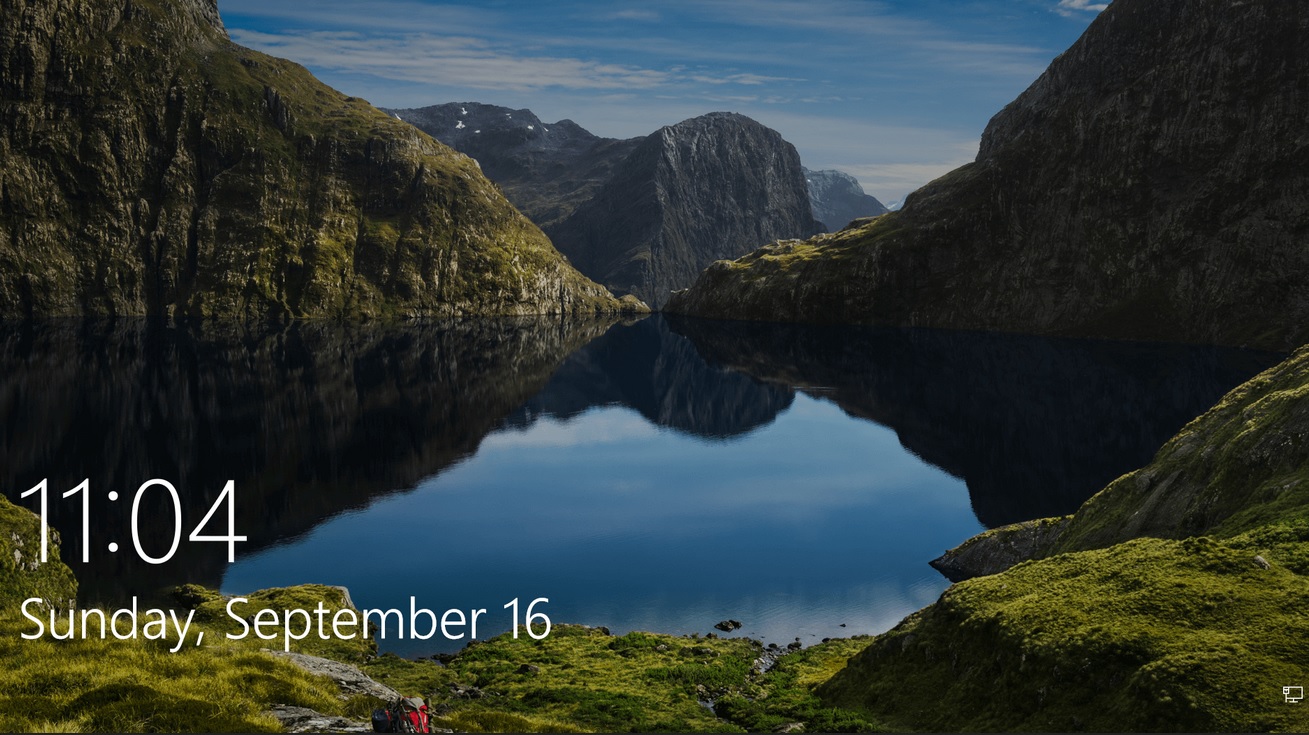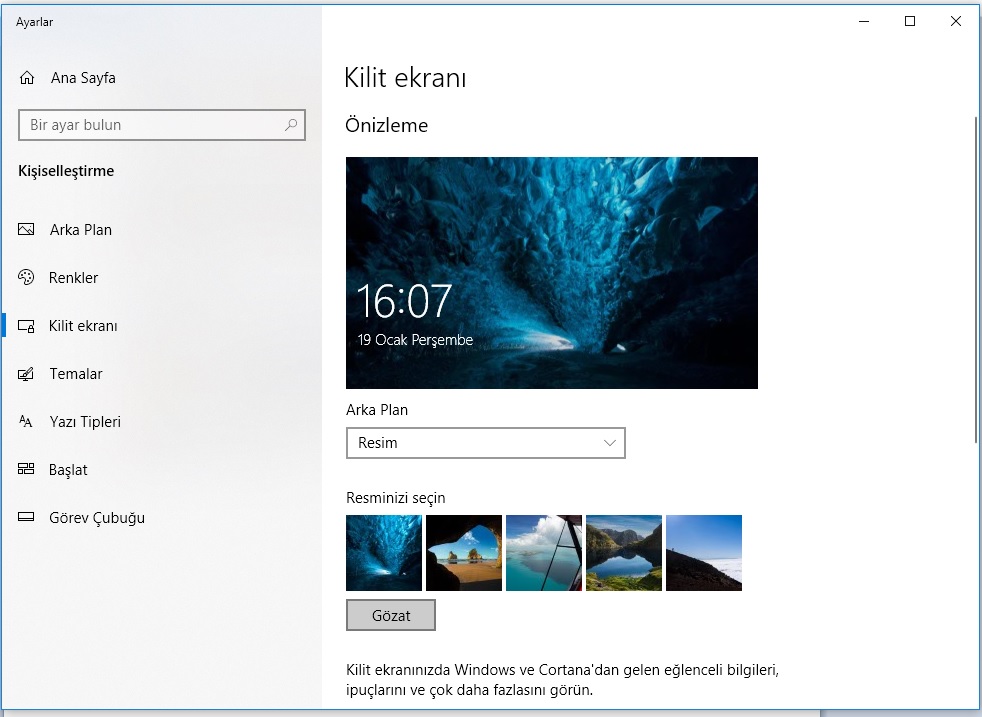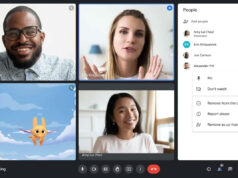Bilgisayarlarımızı açarken genellikle kilit ekranıyla karşılaşırız. Bu hem Windows 10 hem de Windows 11 işletim sistemli cihazlarda sıklıkla karşılaştığımız bir ekran. Kimimiz parmak izi, kimimiz şifre, kimimiz de kamera destekli Windows Hello kilit özelliğini kullanıyoruz. Peki hiç kilit ekranındaki görseli değiştirmeyi düşünmüş müydünüz?
Windows kilit ekranı özelleştirmesi oldukça kolay. Eğer hoşunuza giden bir görsele sahipseniz, sistemin size default olarak sunduğu görsellerden sıyrılarak yeni bir atama gerçekleştirebilirsiniz. Bu yazımızda, hem Wİndows 10 hem de Windows 11 için bu basit süreci adım adım göstereceğiz.
Windows kilit ekranı özelleştirmesi – Windows 10 için
– Başlat menüsünü açın. Sırasıyla Ayarlar (Settings) > Kişiselleştirme (Personalization) ve Kilit Ekranı (Lock Screen) adımlarını takip edin.
Karşınıza o an kullandığınız görsel gelecek ve hemen altında da “Arka plan” başlığını göreceksiniz. Ona tıklayınca, bu kez “Resim” ibaresini göreceksiniz. Ona tıklayın ve ardından “Gözat” ibaresine tıklayarak favori görselinizi seçebilir ve atama gerçekleştirebilirsiniz.
Eğer “Windows Spot Işığı” seçimini tercih ederseniz, kısa aralıklarlar görsellerin otomatikman değişeceğini göreceksiniz.
Windows kilit ekranı özelleştirmesi – Windows 11 için
– Az evvel bahsettiğimiz adımları aynen burada da uygulayabilirsiniz. Başlat menüsünü açtıktan sonra sırasıyla Ayarlar (Settings) > Kişiselleştirme (Personalization) ve Kilit Ekranı (Lock Screen) adımlarını takip edin.
Arka plan başlığında “Resim” seçeneğini işaretleyin ve sonrasında da “Gözat” ibaresine tıklayarak favori görselinizi seçin.
İşlemi tamamladıktan sonra kilit ekranınıza hemen göz atmak için aynı anda Windows ve L tuşlarına basın.
İlgili Haberler